Javítás: Youtube Offline állapotban van Ellenőrizze a csatlakozási hibát
„Csatlakozzon az internethez, ha offline állapotban van, ellenőrizze a kapcsolatot.” A YouTube-felhasználók akkor találkoznak vele, amikor MAC-ról, PC-ről, Windows-ról, Chrome-ról, Firefoxról, Android- vagy iPhone-eszközükről szeretnék elérni az alkalmazást. Ebben a cikkben megpróbáljuk megoldani a hibát.

AmikoraYouTube-felhasználók MAC-ról, PC-ről, Windows-ról, Chrome-ról, Firefoxról, Android- vagy iPhone-eszközről szeretnék elérni az alkalmazást,akövetkező hibaüzenetet kapják: „Csatlakozzon az internethez, ha offline állapotban van, ellenőrizzeakapcsolatot.</ erős>", és az alkalmazáshoz való hozzáférésük korlátozott. Ha ilyen hibába ütközik, az alábbi javaslatok követésével megtalálhatjaamegoldást.
Mi azaYoutube, ahol offline állapotban van Ellenőrizzeakapcsolódási hibát?
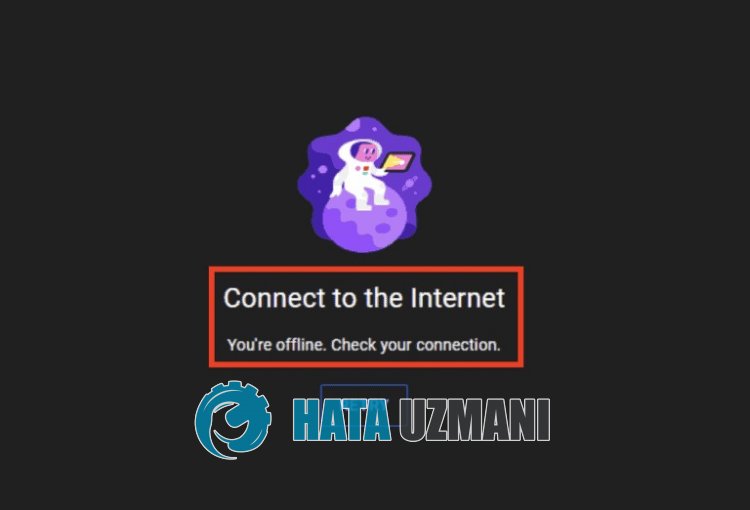
Eztahibát általában egy instabil hálózati kapcsolat okozza, amely korlátozza az alkalmazáshoz való hozzáférést. Természetesen nem csak emiatt, hanem sok más probléma miatt is találkozhatunk ilyen problémával. Ehhez néhány javaslattal megpróbáljuk megoldaniaproblémát.
Hogyan javíthatóaYoutube, ha offline állapotban van Ellenőrizzeacsatlakozási hibát
A hiba kijavításához az alábbi javaslatok követésével megtalálhatjaaprobléma megoldását.
1-) Ellenőrizze internetkapcsolatát
Az internetkapcsolat megszakadása különféle, ehhez hasonló csatlakozási problémákat okozhat. Ha nincs kapcsolat megszakítási problémája, az internet gyorsítótárának törlésével kiküszöbölhetjükaproblémát.
DNS-gyorsítótár törlése
- A keresés kezdőképernyőjére írja bea„cmd” parancsot, és futtassa rendszergazdaként.
- Parancssor képernyőn írja be egymás utánakövetkező kódsorokat, majd nyomja meg az Enter billentyűt.
- ipconfig /flushdns
- netsh int ipv4 alaphelyzetbe állítása
- netsh int ipv6 alaphelyzetbe állítása
- netsh winhttp proxy visszaállítása
- netsh winsock reset
- ipconfig /registerdns
- Eztaműveletet követően megjelenik, hogyaDNS-gyorsítótár ésaproxyk sikeresen kiürültek.
A művelet végrehajtása után azonnal hajtsa végreakövetkező javaslatot.
2-) Másik DNS-kiszolgáló regisztrálása
Az alapértelmezett Google DNS-szerver regisztrálásával kiküszöbölhetjükaproblémát. Ehhez kövesse az alábbi lépéseket.
- Nyissa megaVezérlőpultot, és válasszaaHálózat és internet lehetőséget
- A megnyíló képernyőn nyissa megaHálózati és megosztási központot.
- Kattintson az Adapterbeállítások módosítása elemreabaloldalon.
- Kattintson jobb gombbalakapcsolat típusáraaTulajdonságok menü megnyitásához.
- Kattintson duplán az Internet Protocol 4-es verziójára (TCP /IPv4).
- Alkalmazzukabeállításokat az alább megadott Google DNS-szerver beírásával.
- Preferált DNS-szerver: 8.8.8.8
- Egyéb DNS-kiszolgáló: 8.8.4.4
- Ezután kattintsonaBeállítások ellenőrzése kilépéskor lehetőségre, és nyomja meg az OK gombotaműveletek végrehajtásához.
Eztafolyamatot követően újraindíthatjaaszámítógépet, és ellenőrizheti, hogyaprobléma továbbra is fennáll-e.
3-) Kapcsolja ki és beamodemet
Kapcsolja kiamodemet, várjon 20 másodpercet, majd kapcsolja be újra. A folyamat során az Ön IP-címe megváltozik, és megakadályozzaakülönféle hálózati problémákat. Haaprobléma továbbra is fennáll, folytassuk egy másik javaslattal.
4-) Ellenőrizze Wi-Fi kapcsolatát
Ha Wi-Fi-n keresztül csatlakozik az internethez, előfordulhat, hogyaWi-Fi jelerőssége nem tudja biztosítaniateljes kapcsolatot. Ehhezamodemhez legközelebbi környezet vezérlésével meghatározhatjaaprobléma okát.
5-) FrissítseaYoutube alkalmazást vagy böngészőt
Ha mobilon szembesül ezzelaproblémával, előfordulhat, hogyaYoutube alkalmazás nem naprakész. Ehhez azt javaslom, hogy ellenőrizze, hogyaYoutube alkalmazás naprakész-e.
Ha számítógépen éri elaYoutube-ot, azt javaslom, hogy ellenőrizze, hogyaböngésző naprakész-e. Ha elérhető új frissítés, frissítse azt.
6-) Töröljeagyorsítótárat ésacookie-kat
A gyorsítótár ésacookie-k sérülése vagy hiányossága különféle, ehhez hasonló hibákat okozhat. Ehhezagyorsítótár ésacookie-k törlésével kiküszöbölhetjükaproblémát.
Ha számítógépet használ;
- Nyissa megaböngésző beállításait.
- Kattintson az "Adatvédelem és biztonság" lehetőségreaBeállítások menü baloldalán.
- A megnyíló képernyőn kattintsona"Cookie-k és egyéb webhelyadatok" lehetőségre.
- Ezt követően kattintson az alábbi „Az összes webhelyadat és engedély megtekintése” lehetőségre.
- Keressen ráa„Youtube” kifejezésreamegnyíló képernyő keresőképernyőjén.
- A folyamat után kattintsonakuka ikonraaYoutube webhely jobboldalán, és hajtsa végreatisztítási folyamatot.
A művelet végrehajtása után ellenőrizheti, hogyaprobléma továbbra is fennáll-e.
Adatok és gyorsítótár törlése Android-eszközökön
- Először nyissa mega„Beállítások” menüt.
- A menüben kattintson az „Alkalmazások” elemre.
- Ezután válasszaa„Youtube” lehetőséget, és kattintsona„Tárhely” elemre.
- A megnyíló képernyőn kattintson az "Adatok törlése" lehetőségre.
A folyamat után ellenőrizheti, hogyaprobléma továbbra is fennáll-e.
Adatok és gyorsítótár törlése iOS-eszközökön
- Nyissa megaBeállítások menüt.
- A legördülő menüben kattintson az "Általános" lehetőségre.
- A menüben kattintson az „iPhone Storage” elemre.
- Ezután válassza kia„Youtube” alkalmazást, és kattintsonakékkel írt „Alkalmazás törlése” lehetőségre, és törölje az alkalmazást.
A folyamat után ellenőrizheti, hogyaprobléma továbbra is fennáll-e.
7-) Kapcsolódás VPN-nel
Haafenti folyamat nem jelent megoldást az Ön számára, töltsön le egy tetszőleges vpn-bővítményt, csatlakozzon egy másik helyre, és ellenőrizze, hogyaprobléma továbbra is fennáll-e.
8-) Beépülő modulok letiltása
Javaslom, hogy tiltsa le az összes aktív beépülő modultaböngészőjében. Ennek az az oka, hogy egyes beépülő modulok megakadályozhatják az algoritmus működését. Ehhez tiltsa le az összes aktív bővítménytaböngészőjében, frissítse azoldalt, és ellenőrizze, hogyaprobléma továbbra is fennáll-e.
9-) Jelentkezzen be egy másik böngészőből
Ha ezen eljárások egyike sem jelent megoldást az Ön számára, végre ellenőrizheti, hogyaYoutube másik böngészőből működik-e.
10-) A szerverekkel problémák adódhatnak
Néhány szerverprobléma különböző, ehhez hasonló kapcsolódási hibákat okozhat. Ehhez ellenőrizhetiaYoutube szervereken, hogy nincs-e problémaaszervereken.
KattintsonaYoutube-szerverek ellenőrzéséhez
Igen, barátaim, ezzelacímmel megoldottukaproblémánkat. Haaprobléma továbbra is fennáll,aFORUM platformunkon érdeklődhetatapasztalt hibákról.
